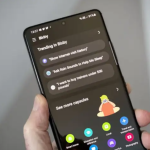Καθώς τα smartphone γίνονται όλο και πιο πανταχού παρόντα, το ίδιο ισχύει και για τους κωδικούς QR. Αυτά τα τετράγωνα που δείχνουν λαβύρινθο είναι ένας τύπος γραμμικού κώδικα μήτρας που περιέχει δεδομένα — συνήθως, οι κωδικοί QR οδηγούν σε έναν ιστότοπο ή ανοίγουν μια καθορισμένη εφαρμογή.
Αν και μπορεί να φαίνονται μπερδεμένοι, οι κωδικοί QR είναι πραγματικά εύκολοι στη χρήση. Ακολουθήστε τα παρακάτω βήματα για να μετατρέψετε το iPhone ή το τηλέφωνό σας Android σε έναν άμεσο σαρωτή κωδικών QR χρησιμοποιώντας τίποτα περισσότερο από την προεπιλεγμένη εφαρμογή κάμερας.
Πώς να σαρώσετε έναν κωδικό QR σε ένα iPhone
Τα iPhone της Apple έχουν ενσωματωμένες δυνατότητες σάρωσης κωδικών QR απευθείας στην ίδια την εφαρμογή της κάμερας, επομένως δεν χρειάζεται να κατεβάσετε μια ξεχωριστή εφαρμογή σάρωσης εκτός και αν το θέλετε πραγματικά. Από το iOS 12, υπάρχει ακόμη και ένας άμεσος αναγνώστης κώδικα QR στο Κέντρο Ελέγχου, ώστε να μπορείτε να τον εκκινήσετε ακόμα πιο γρήγορα. Με άλλα λόγια, εάν έχετε ένα από τα καλύτερα iPhone, αυτό θα πρέπει να λειτουργήσει.
Βήμα 1: Ανοίξτε την εφαρμογή Κάμερα ή ανοίξτε το ειδικό πρόγραμμα ανάγνωσης κωδικών QR από το Κέντρο Ελέγχου, σύροντας προς τα πάνω από την αρχική σελίδα και επιλέγοντας το κουμπί κωδικού QR.
Βήμα 2: Στρέψτε την κάμερά σας στον κωδικό QR. Εάν χρησιμοποιείτε τον σαρωτή κωδικών QR, βεβαιωθείτε ότι ο κωδικός QR βρίσκεται μέσα στο πλαίσιο της οθόνης. Είτε θα ανοίξει αμέσως (στο σαρωτή), είτε θα εμφανιστεί ένας σύνδεσμος στο επάνω μέρος της οθόνης σας (στην κάμερα). απλά επιλέξτε το για να μεταβείτε στον σύνδεσμο στο πρόγραμμα περιήγησής σας.
Πώς να προσθέσετε τη συντόμευση κωδικού QR στο iPhone σας
Ο αποκλειστικός σαρωτής κώδικα QR είναι ένας εύχρηστος τρόπος για να ανοίξετε γρήγορα έναν κωδικό QR, κυρίως επειδή διαθέτει ένα ενσωματωμένο κουμπί που βοηθά στη σάρωση του κώδικα, σε αντίθεση με την εφαρμογή Κάμερα. Ως εκ τούτου, είναι συχνά πιο χρήσιμο εάν σαρώνετε έναν κωδικό QR σε ένα φυσικό φύλλο. Εάν δεν βλέπετε αυτήν τη συντόμευση κωδικού QR στο iPhone σας, δείτε πώς μπορείτε να την προσθέσετε.
Βήμα 1: Εάν δεν βλέπετε το εικονίδιο κωδικού QR στο Κέντρο Ελέγχου στο iOS, μπορείτε να ξεκινήσετε να το προσθέτετε μεταβαίνοντας στην εφαρμογή Ρυθμίσεις.
Βήμα 2: Πατήστε Κέντρο ελέγχου.
Βήμα 3: Βρείτε το πρόγραμμα ανάγνωσης κώδικα στην ενότητα Περισσότερα στοιχεία ελέγχου.
Βήμα 4: Πατήστε το πράσινο εικονίδιο Plus για να το προσθέσετε.
Πώς να σαρώσετε έναν κωδικό QR σε ένα τηλέφωνο Android
Οι κωδικοί QR δεν είναι αποκλειστικά ο τομέας των iPhone. Τα καλύτερα τηλέφωνα Android μπορούν να κάνουν σάρωση μέσω της εφαρμογής κάμερας ή, σε περίπτωση αποτυχίας, του Βοηθού Google.
Εάν διαθέτετε ένα παλαιότερο τηλέφωνο Android και τα παρακάτω βήματα δεν λειτουργούν για εσάς, προτείνουμε το QR Code Reader, το οποίο είναι μια απλή και εξαιρετικά αποτελεσματική εναλλακτική λύση (αν και συνοδεύεται από διαφημίσεις).
Βήμα 1: Ανοίξτε την εφαρμογή Κάμερα στο τηλέφωνό σας.
Βήμα 2: Στρέψτε το σκόπευτρο της κάμεράς σας στον κωδικό QR. Συχνά θα υπάρχει μια μικρή παύση καθώς εκτελείται ο κώδικας.
Βήμα 3: Εάν είναι επιτυχής, θα πρέπει να εμφανιστεί ένας σύνδεσμος σε ένα μικρό αναδυόμενο παράθυρο. Επιλέξτε το για να μεταβείτε στη διεύθυνση.
Φροντίστε να είστε προσεκτικοί με τους κωδικούς QR
Το ότι μπορείς να κάνεις κάτι, δεν σημαίνει ότι πρέπει. Οι κωδικοί QR, αν και εξαιρετικά χρήσιμοι, μπορούν επίσης να χρησιμοποιηθούν κακόβουλα. Αν και οι ίδιοι οι κωδικοί QR δεν φταίνε, το περιεχόμενο που σας δίνουν μπορεί να βλάψει τη συσκευή σας.
Αν και είναι σπάνιο, αυτό το είδος κακόβουλου λογισμικού που βασίζεται σε κώδικα QR είναι δυνατό, γι’ αυτό σας συνιστούμε να είστε πάντα προσεκτικοί σχετικά με τους κωδικούς QR που σαρώνετε. Βεβαιωθείτε ότι εμπιστεύεστε το άτομο ή τον οργανισμό από τον οποίο σαρώνετε τον κωδικό και φροντίστε να ακυρώσετε τυχόν λήψεις εάν δεν περιμένετε. Όπως με οτιδήποτε στο διαδίκτυο, προσεγγίστε τους κωδικούς QR με λίγη κοινή λογική.